Создаем новый документ в InDesign.
Для этого нажмите - файл/новый/документ... В появившемся окошке необходимо настроить такие параметры будущего журнала как размер страницы, количество страниц и указать область текстового блока.
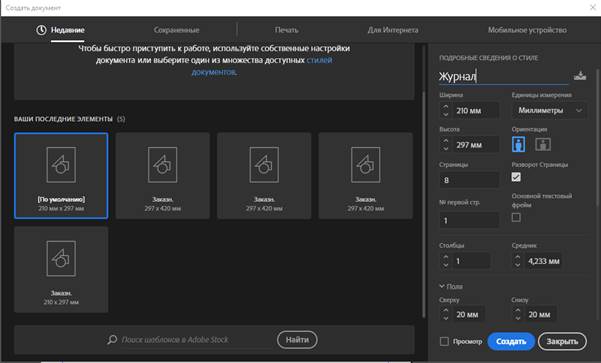
2. Перед тем, как приступить к расчету и построению базовой сетки хорошо бы знать следующие параметры:
· Формат документа
· Величины отступов от края по вертикали
· Кегль наборного шрифта
Создаем произвольный текстовый блок, произвольного размера и положения с произвольным текстом, набранным шрифтом (который выбрали для своего журнала)
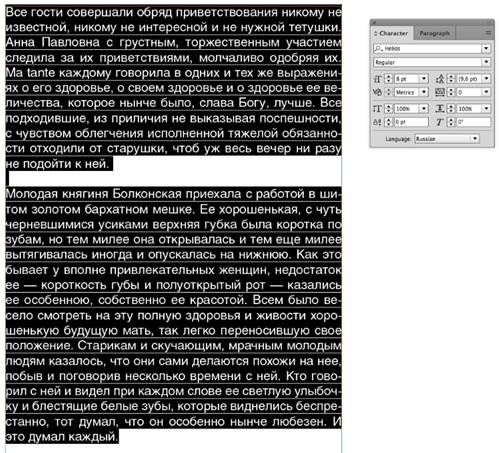
Создаем сетку базовых линий
Давайте посмотрим на интерлиньяж — он по умолчанию составляет 9.6pt. Давайте возьмем эту величину за основу. Переходим в меню Редактирование->Установки->Сетки
В открывшемся меню в разделе BaselineGrid (сетка базовых линий) выставляем:
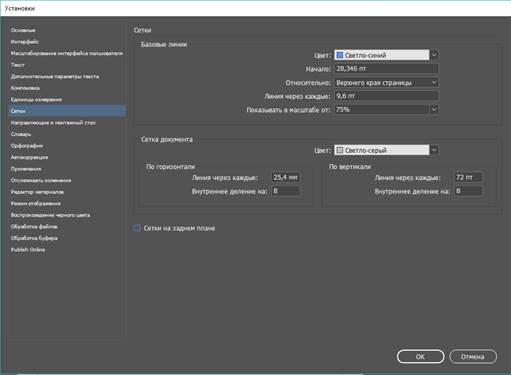
· Во вкладке Цвет (Colour) — можно выбрать цвет нашей сетки
· В поле Начало (Start) — координату начала — откуда базовая сетка будет стартовать. В нашем случае — это верхний отступ: 10 мм. Обычно имеет смысл не засорять поля документа лишними элементами, поэтом давайте не будем рисовать сетку там, где в любом случае мы ничего верстать не собираемся.
· Откуда будет стартовать нарш отступ — задает поле Относительно (Relativeto) — тут можно выбрать — верхнего края страницы или верхнего поля. То есть мы можем сделать отступ сетки в 10 мм от верхнего отступа.
· В поле Линиячерез каждые (Increment)— мы должны вбить наши 9,6pt (интерлиньяж). Таким образом мы зададим шаг сетки, равным межстрочному расстоянию наборного шрифта.
· Снимаем галочку с чекбоксаСетки на заднем плане (GridsinBack). Если эту галочку оставить — то сетка базовых линий InDesign будет находиться позади элементов, расположенных на странице. Это неудобно, поскольку элементарная цветная подложка на всю полосу размером перекроет вам сетку и вы не будете ее видеть.
· Чуть ниже раздела BaselineGrid, вы можете поиграть с координатной сеткой документа, задать ее цвет, расстояние между линиями по вертикали и горизонтали и т. п. Пока здесь ничего не трогайте.
Параметры сетки заданы
Жмем ОК и возвращаемся на страницу с версткой нашего текста. Для того, чтобы беазовая сетка появилась — идем в меню Просмотр (View) -> Сетка и направляющие (Grids&Guides) -> Показать базовую сетку (ShowBaselineGrid). По аналогии для того, чтобы убрать сетку Просмотр (View) ->Сетка и направляющие (Grids&Guides) -> Скрыть базовую сетку (HideBaselineGrid).
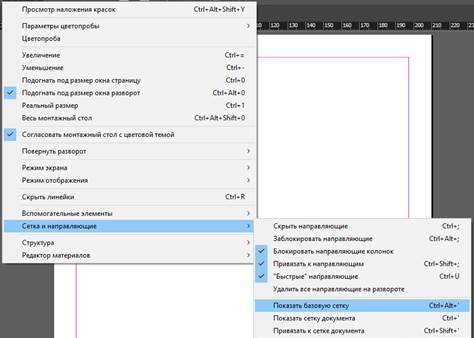
Привязываем текст к базовой сетке
Итак — сетку мы вызвали, но текст по-прежнему к ней не привязан и висит произвольно. Чтобы текст выстроился по Сетке базовых линий (BaselineGrid) — мы выделяем текстовый блок, идем в палитру Абзац (Paragraph) и нажимаем кнопочку «привязать к BaselineGrid» в правом нижнем углу.

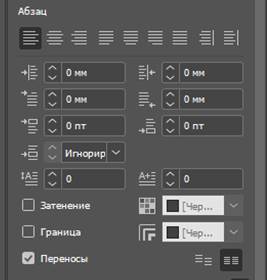
Все. Текст привязан к базовым линиям и можно начинать верстать наш документ — теперь колонки никуда не съедут друг относительно друга. Добавите заголовок — он тоже может быть привязан к сетке и никуда не съедет.
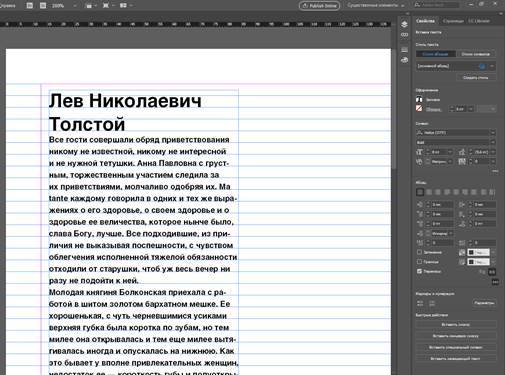
Текст раскрепощенный
Таки вы по-прежнему можете создавать текстовые блоки, отвязанные от базы. Это могут быть, например — подписи к фотографиям или цитаты. Просто создайте новый текстовый блок и нажмите кнопку отвязки. И текст снова станет сам по себе.